2019 CITROEN C3 AIRCROSS mirror
[x] Cancel search: mirrorPage 36 of 308
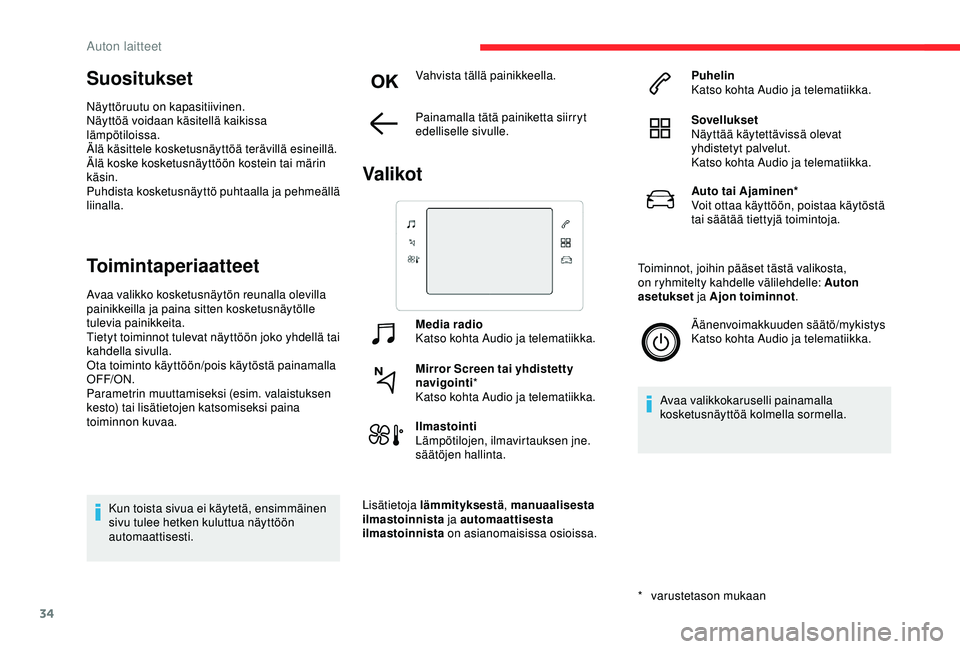
34
Suositukset
Näyttöruutu on kapasitiivinen.
Näyttöä voidaan käsitellä kaikissa
lämpötiloissa.
Älä käsittele kosketusnäyttöä terävillä esineillä.
Älä koske kosketusnäyttöön kostein tai märin
käsin.
Puhdista kosketusnäyttö puhtaalla ja pehmeällä
liinalla.
Toimintaperiaatteet
Avaa valikko kosketusnäytön reunalla olevilla
painikkeilla ja paina sitten kosketusnäytölle
tulevia painikkeita.
Tietyt toiminnot tulevat näyttöön joko yhdellä tai
kahdella sivulla.
Ota toiminto käyttöön/pois käytöstä painamalla
OFF/ON.
Parametrin muuttamiseksi (esim. valaistuksen
kesto) tai lisätietojen katsomiseksi paina
toiminnon kuvaa.Kun toista sivua ei käytetä, ensimmäinen
sivu tulee hetken kuluttua näyttöön
automaattisesti. Vahvista tällä painikkeella.
Painamalla tätä painiketta siirryt
edelliselle sivulle.
Valikot
Media radio
Katso kohta Audio ja telematiikka.
Mirror Screen tai yhdistetty
navigointi
*
Katso kohta Audio ja telematiikka.
Ilmastointi
Lämpötilojen, ilmavirtauksen jne.
säätöjen hallinta.
Lisätietoja lämmityksestä , manuaalisesta
ilmastoinnista ja automaattisesta
ilmastoinnista on asianomaisissa osioissa.
*
v
arustetason mukaan Puhelin
Katso kohta Audio ja telematiikka.
Sovellukset
Näyttää käytettävissä olevat
yhdistetyt palvelut.
Katso kohta Audio ja telematiikka.
Auto tai Ajaminen*
Voit ottaa käyttöön, poistaa käytöstä
tai säätää tiettyjä toimintoja.
Toiminnot, joihin pääset tästä valikosta,
on ryhmitelty kahdelle välilehdelle: Auton
asetukset ja Ajon toiminnot .
Äänenvoimakkuuden säätö/mykistys
Katso kohta Audio ja telematiikka.
Avaa valikkokaruselli painamalla
kosketusnäyttöä kolmella sormella.
Auton laitteet
Page 218 of 308
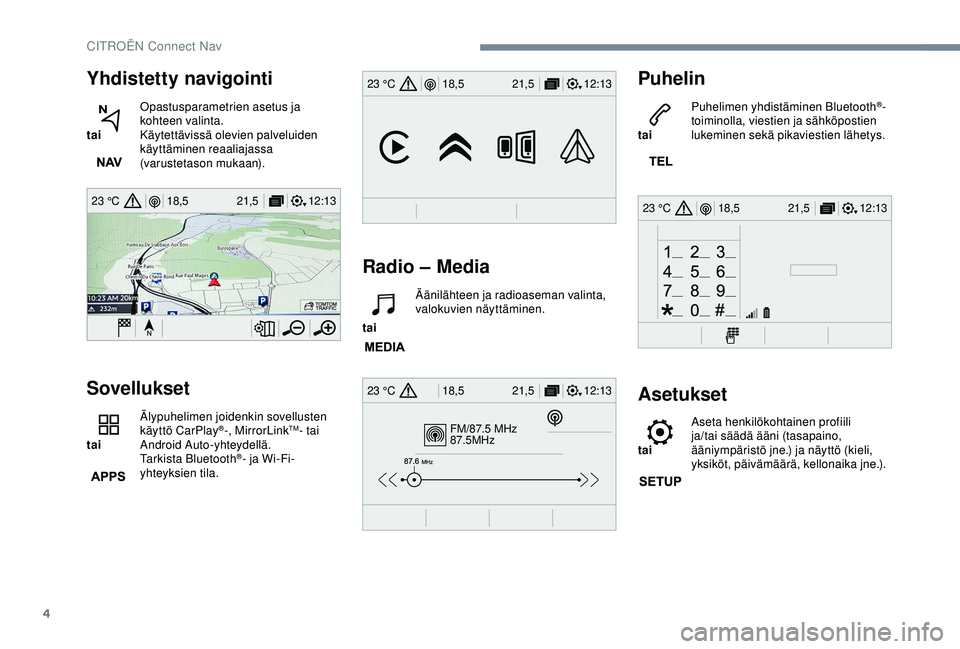
4
12:13
18,5 21,5
23 °C
FM/87.5 MHz
87.5MHz
12:13
18,5 21,5
23 °C
12:13
18,5 21,5
23 °C
12:13
18,5 21,5
23 °C
Yhdistetty navigointi
tai Opastusparametrien asetus ja
kohteen valinta.
Käytettävissä olevien palveluiden
käyttäminen reaaliajassa
(varustetason mukaan).
Sovellukset
tai Älypuhelimen joidenkin sovellusten
käyttö CarPlay®-, MirrorLinkTM- tai
Android Auto-yhteydellä.
Tarkista Bluetooth
®- ja Wi-Fi-
yhteyksien tila.
Radio – Media
tai Äänilähteen ja radioaseman valinta,
valokuvien näyttäminen.
Puhelin
tai
Puhelimen yhdistäminen Bluetooth®-
toiminolla, viestien ja sähköpostien
lukeminen sekä pikaviestien lähetys.
Asetukset
tai Aseta henkilökohtainen profiili
ja/tai säädä ääni (tasapaino,
ääniympäristö jne.) ja näyttö (kieli,
yksiköt, päivämäärä, kellonaika jne.).
CITROËN Connect Nav
Page 228 of 308
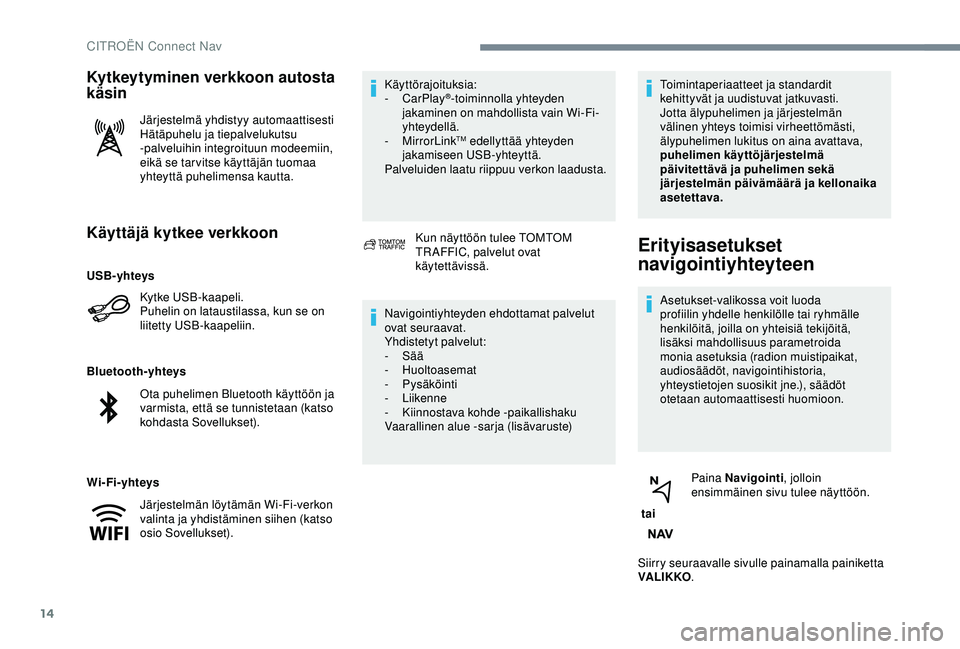
14
Käyttäjä kytkee verkkoon
Kytke USB-kaapeli.
Puhelin on lataustilassa, kun se on
liitetty USB-kaapeliin.
Bluetooth-yhteys
Wi-Fi-yhteys Käyttörajoituksia:
-
CarPlay
®-toiminnolla yhteyden
jakaminen on mahdollista vain Wi-Fi-
yhteydellä.
-
MirrorLink
TM edellyttää yhteyden
jakamiseen USB-yhteyttä.
Palveluiden laatu riippuu verkon laadusta.
Kytkeytyminen verkkoon autosta
käsin
Järjestelmä yhdistyy automaattisesti
Hätäpuhelu ja tiepalvelukutsu
-palveluihin integroituun modeemiin,
eikä se tar vitse käyttäjän tuomaa
yhteyttä puhelimensa kautta.
Kun näyttöön tulee TOMTOM
TR AFFIC, palvelut ovat
käytettävissä.
Navigointiyhteyden ehdottamat palvelut
ovat seuraavat.
Yhdistetyt palvelut:
-
Sää
-
Huoltoasemat
-
Pysäköinti
-
Liikenne
-
K
iinnostava kohde -paikallishaku
Vaarallinen alue -sarja (lisävaruste) Toimintaperiaatteet ja standardit
kehittyvät ja uudistuvat jatkuvasti.
Jotta älypuhelimen ja järjestelmän
välinen yhteys toimisi virheettömästi,
älypuhelimen lukitus on aina avattava,
puhelimen käyttöjärjestelmä
päivitettävä ja puhelimen sekä
järjestelmän päivämäärä ja kellonaika
asetettava.
Erityisasetukset
navigointiyhteyteen
Asetukset-valikossa voit luoda
profiilin yhdelle henkilölle tai ryhmälle
henkilöitä, joilla on yhteisiä tekijöitä,
lisäksi mahdollisuus parametroida
monia asetuksia (radion muistipaikat,
audiosäädöt, navigointihistoria,
yhteystietojen suosikit jne.), säädöt
otetaan automaattisesti huomioon.
tai Paina Navigointi
, jolloin
ensimmäinen sivu tulee näyttöön.
Siirry seuraavalle sivulle painamalla painiketta
VA LI K KO .
USB-yhteys
Ota puhelimen Bluetooth käyttöön ja
varmista, että se tunnistetaan (katso
kohdasta Sovellukset).
Järjestelmän löytämän Wi-Fi-verkon
valinta ja yhdistäminen siihen (katso
osio Sovellukset).
CITROËN Connect Nav
Page 230 of 308
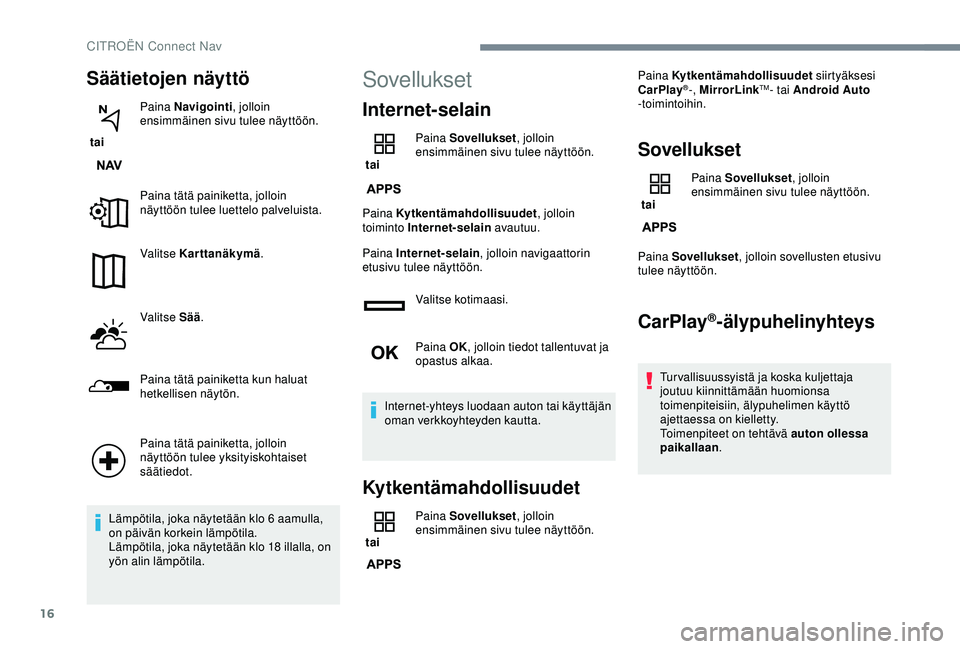
16
Säätietojen näyttö
tai Paina Navigointi
, jolloin
ensimmäinen sivu tulee näyttöön.
Paina tätä painiketta, jolloin
näyttöön tulee luettelo palveluista.
Valitse Karttanäkymä .
Valitse Sää .
Paina tätä painiketta kun haluat
hetkellisen näytön.
Paina tätä painiketta, jolloin
näyttöön tulee yksityiskohtaiset
säätiedot.
Lämpötila, joka näytetään klo 6 aamulla,
on päivän korkein lämpötila.
Lämpötila, joka näytetään klo 18 illalla, on
yön alin lämpötila.
Sovellukset
Internet-selain
tai Paina Sovellukset
, jolloin
ensimmäinen sivu tulee näyttöön.
Paina Kytkentämahdollisuudet , jolloin
toiminto Internet-selain avautuu.
Paina Internet-selain , jolloin navigaattorin
etusivu tulee näyttöön.
Valitse kotimaasi.
Paina OK, jolloin tiedot tallentuvat ja
opastus alkaa.
Internet-yhteys luodaan auton tai käyttäjän
oman verkkoyhteyden kautta.
Kytkentämahdollisuudet
tai Paina Sovellukset
, jolloin
ensimmäinen sivu tulee näyttöön. Paina Kytkentämahdollisuudet
siirtyäksesi
CarPlay
®-, MirrorLinkTM- tai Android Auto
-toimintoihin.
Sovellukset
tai Paina Sovellukset
, jolloin
ensimmäinen sivu tulee näyttöön.
Paina Sovellukset , jolloin sovellusten etusivu
tulee näyttöön.
CarPlay®-älypuhelinyhteys
Tur vallisuussyistä ja koska kuljettaja
joutuu kiinnittämään huomionsa
toimenpiteisiin, älypuhelimen käyttö
ajettaessa on kielletty.
Toimenpiteet on tehtävä auton ollessa
paikallaan .
CITROËN Connect Nav
Page 231 of 308
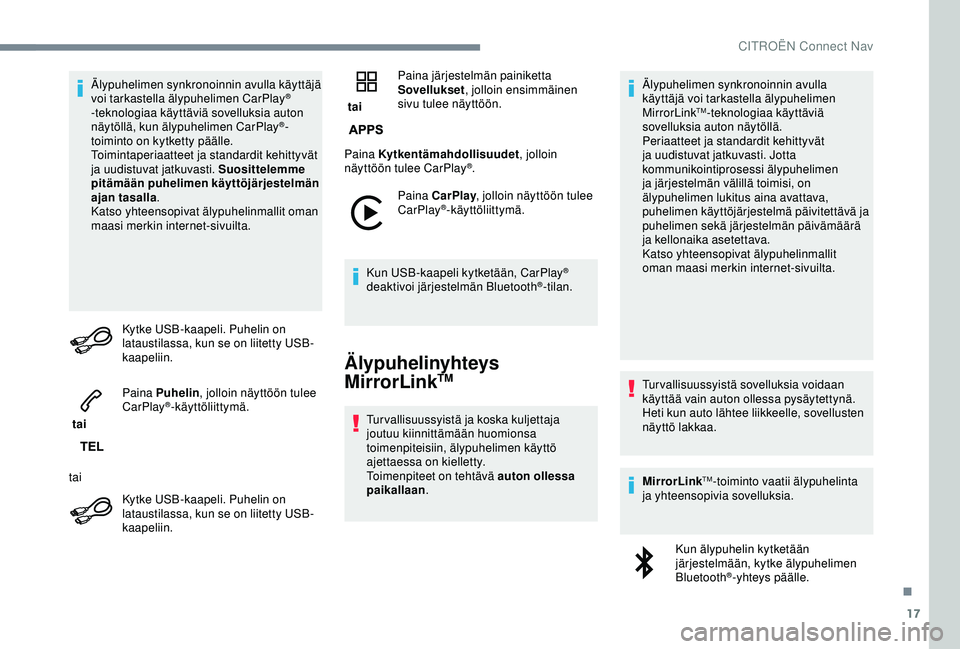
17
Älypuhelimen synkronoinnin avulla käyttäjä
voi tarkastella älypuhelimen CarPlay®
-teknologiaa käyttäviä sovelluksia auton
näytöllä, kun älypuhelimen CarPlay
®-
toiminto on kytketty päälle.
Toimintaperiaatteet ja standardit kehittyvät
ja uudistuvat jatkuvasti. Suosittelemme
pitämään puhelimen käyttöjärjestelmän
ajan tasalla .
Katso yhteensopivat älypuhelinmallit oman
maasi merkin internet-sivuilta.
Kytke USB-kaapeli. Puhelin on
lataustilassa, kun se on liitetty USB-
kaapeliin.
tai Paina Puhelin
, jolloin näyttöön tulee
CarPlay
®-käyttöliittymä.
tai Kytke USB-kaapeli. Puhelin on
lataustilassa, kun se on liitetty USB-
kaapeliin. tai
Paina järjestelmän painiketta
Sovellukset
, jolloin ensimmäinen
sivu tulee näyttöön.
Paina Kytkentämahdollisuudet , jolloin
näyttöön tulee CarPlay
®.
Paina CarPlay , jolloin näyttöön tulee
CarPlay
®-käyttöliittymä.
Kun USB-kaapeli kytketään, CarPlay
®
deaktivoi järjestelmän Bluetooth®-tilan.
Älypuhelinyhteys
MirrorLinkTM
Tur vallisuussyistä ja koska kuljettaja
joutuu kiinnittämään huomionsa
toimenpiteisiin, älypuhelimen käyttö
ajettaessa on kielletty.
Toimenpiteet on tehtävä auton ollessa
paikallaan . Älypuhelimen synkronoinnin avulla
käyttäjä voi tarkastella älypuhelimen
MirrorLink
TM-teknologiaa käyttäviä
sovelluksia auton näytöllä.
Periaatteet ja standardit kehittyvät
ja uudistuvat jatkuvasti. Jotta
kommunikointiprosessi älypuhelimen
ja järjestelmän välillä toimisi, on
älypuhelimen lukitus aina avattava,
puhelimen käyttöjärjestelmä päivitettävä ja
puhelimen sekä järjestelmän päivämäärä
ja kellonaika asetettava.
Katso yhteensopivat älypuhelinmallit
oman maasi merkin internet-sivuilta.
Tur vallisuussyistä sovelluksia voidaan
käyttää vain auton ollessa pysäytettynä.
Heti kun auto lähtee liikkeelle, sovellusten
näyttö lakkaa.
MirrorLink
TM-toiminto vaatii älypuhelinta
ja yhteensopivia sovelluksia.
Kun älypuhelin kytketään
järjestelmään, kytke älypuhelimen
Bluetooth
®-yhteys päälle.
.
CITROËN Connect Nav
Page 232 of 308
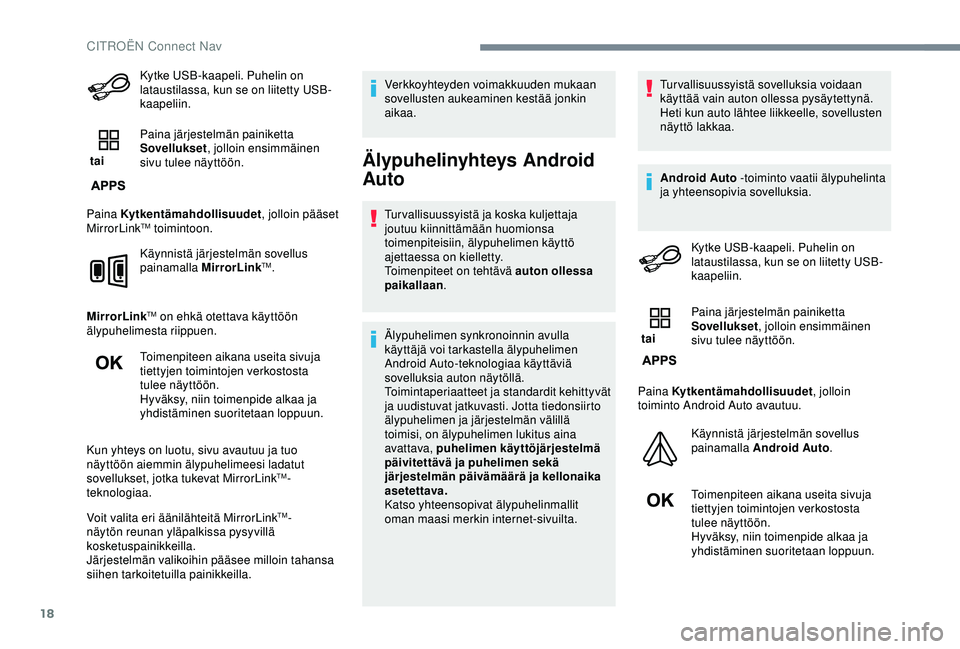
18
Kytke USB-kaapeli. Puhelin on
lataustilassa, kun se on liitetty USB-
kaapeliin.
tai Paina järjestelmän painiketta
Sovellukset
, jolloin ensimmäinen
sivu tulee näyttöön.
Paina Kytkentämahdollisuudet , jolloin pääset
MirrorLink
TM toimintoon.
Käynnistä järjestelmän sovellus
painamalla MirrorLink
TM.
MirrorLink
TM on ehkä otettava käyttöön
älypuhelimesta riippuen.
Toimenpiteen aikana useita sivuja
tiettyjen toimintojen verkostosta
tulee näyttöön.
Hyväksy, niin toimenpide alkaa ja
yhdistäminen suoritetaan loppuun.
Kun yhteys on luotu, sivu avautuu ja tuo
näyttöön aiemmin älypuhelimeesi ladatut
sovellukset, jotka tukevat MirrorLink
TM-
teknologiaa.
Voit valita eri äänilähteitä MirrorLink
TM-
näytön reunan yläpalkissa pysyvillä
kosketuspainikkeilla.
Järjestelmän valikoihin pääsee milloin tahansa
siihen tarkoitetuilla painikkeilla. Verkkoyhteyden voimakkuuden mukaan
sovellusten aukeaminen kestää jonkin
aikaa.
Älypuhelinyhteys Android
Auto
Tur vallisuussyistä ja koska kuljettaja
joutuu kiinnittämään huomionsa
toimenpiteisiin, älypuhelimen käyttö
ajettaessa on kielletty.
Toimenpiteet on tehtävä auton ollessa
paikallaan
.
Älypuhelimen synkronoinnin avulla
käyttäjä voi tarkastella älypuhelimen
Android Auto-teknologiaa käyttäviä
sovelluksia auton näytöllä.
Toimintaperiaatteet ja standardit kehittyvät
ja uudistuvat jatkuvasti. Jotta tiedonsiirto
älypuhelimen ja järjestelmän välillä
toimisi, on älypuhelimen lukitus aina
avattava, puhelimen käyttöjärjestelmä
päivitettävä ja puhelimen sekä
järjestelmän päivämäärä ja kellonaika
asetettava.
Katso yhteensopivat älypuhelinmallit
oman maasi merkin internet-sivuilta. Tur vallisuussyistä sovelluksia voidaan
käyttää vain auton ollessa pysäytettynä.
Heti kun auto lähtee liikkeelle, sovellusten
näyttö lakkaa.
Android Auto
-toiminto vaatii älypuhelinta
ja yhteensopivia sovelluksia.
Kytke USB-kaapeli. Puhelin on
lataustilassa, kun se on liitetty USB-
kaapeliin.
tai Paina järjestelmän painiketta
Sovellukset
, jolloin ensimmäinen
sivu tulee näyttöön.
Paina Kytkentämahdollisuudet , jolloin
toiminto Android Auto avautuu.
Käynnistä järjestelmän sovellus
painamalla Android Auto .
Toimenpiteen aikana useita sivuja
tiettyjen toimintojen verkostosta
tulee näyttöön.
Hyväksy, niin toimenpide alkaa ja
yhdistäminen suoritetaan loppuun.
CITROËN Connect Nav
Page 256 of 308
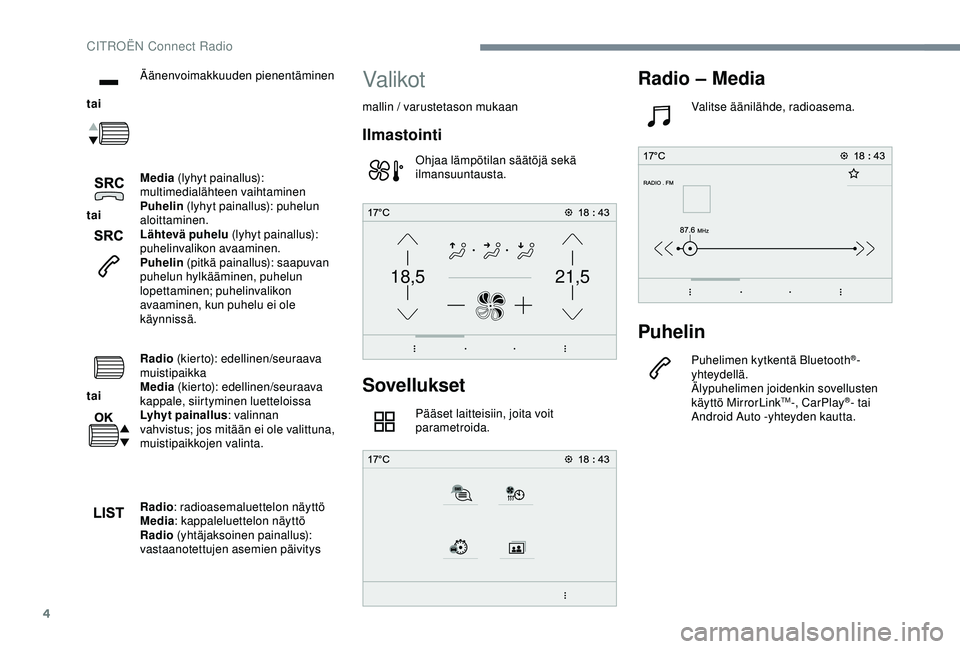
4
21,518,5
tai Äänenvoimakkuuden pienentäminen
tai Media
(lyhyt painallus):
multimedialähteen vaihtaminen
Puhelin (lyhyt painallus): puhelun
aloittaminen.
Lähtevä puhelu (lyhyt painallus):
puhelinvalikon avaaminen.
Puhelin (pitkä painallus): saapuvan
puhelun hylkääminen, puhelun
lopettaminen; puhelinvalikon
avaaminen, kun puhelu ei ole
käynnissä.
tai Radio
(kierto): edellinen/seuraava
muistipaikka
Media (kierto): edellinen/seuraava
kappale, siirtyminen luetteloissa
Lyhyt painallus : valinnan
vahvistus; jos mitään ei ole valittuna,
muistipaikkojen valinta.
Radio : radioasemaluettelon näyttö
Media : kappaleluettelon näyttö
Radio (yhtäjaksoinen painallus):
vastaanotettujen asemien päivitysValikot
mallin / varustetason mukaan
Ilmastointi
Ohjaa lämpötilan säätöjä sekä
ilmansuuntausta.
Sovellukset
Pääset laitteisiin, joita voit
parametroida.
Radio – Media
Valitse äänilähde, radioasema.
Puhelin
Puhelimen kytkentä Bluetooth®-
yhteydellä.
Älypuhelimen joidenkin sovellusten
käyttö MirrorLink
TM-, CarPlay®- tai
Android Auto -yhteyden kautta.
CITROËN Connect Radio
Page 257 of 308
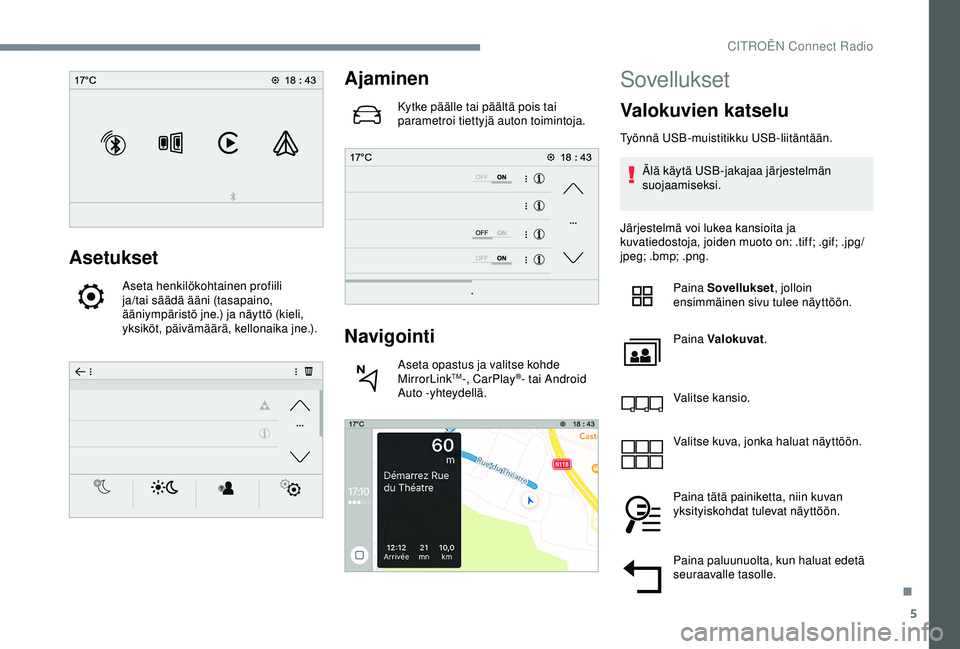
5
Asetukset
Aseta henkilökohtainen profiili
ja/tai säädä ääni (tasapaino,
ääniympäristö jne.) ja näyttö (kieli,
yksiköt, päivämäärä, kellonaika jne.).
Ajaminen
Kytke päälle tai päältä pois tai
parametroi tiettyjä auton toimintoja.
Navigointi
Aseta opastus ja valitse kohde
MirrorLinkTM-, CarPlay®- tai Android
Auto -yhteydellä.
Sovellukset
Valokuvien katselu
Työnnä USB-muistitikku USB-liitäntään.
Älä käytä USB-jakajaa järjestelmän
suojaamiseksi.
Järjestelmä voi lukea kansioita ja
kuvatiedostoja, joiden muoto on: .tiff; .gif; .jpg/
jpeg; .bmp; .png. Paina Sovellukset , jolloin
ensimmäinen sivu tulee näyttöön.
Paina Valokuvat .
Valitse kansio.
Valitse kuva, jonka haluat näyttöön.
Paina tätä painiketta, niin kuvan
yksityiskohdat tulevat näyttöön.
Paina paluunuolta, kun haluat edetä
seuraavalle tasolle.
.
CITROËN Connect Radio